|
Σημαντικό Οι υπηρεσίες Access Services 2010 και Access Services 2013 έχουν καταργηθεί στην επόμενη κυκλοφορία του SharePoint. Σας συνιστούμε να μην δημιουργείτε νέες εφαρμογές web και να μην μεταφέρετε τις υπάρχουσες εφαρμογές σας σε εναλλακτικές πλατφόρμες, όπως τις εφαρμογές του Microsoft Power Apps. Μπορείτε να κάνετε κοινή χρήση δεδομένων της Access με το Dataverse, το οποίο είναι μια βάση δεδομένων cloud στην οποία μπορείτε να δημιουργήσετε Power Platform εφαρμογές, να αυτοματοποιήσετε ροές εργασιών, εικονικούς παράγοντες και πολλά άλλα για το web, το τηλέφωνο ή το tablet. Για περισσότερες πληροφορίες, ανατρέξτε στο θέμα Γρήγορα αποτελέσματα: Μετεγκατάσταση δεδομένων της Access στο Dataverse. |
Παρόλο που προσθέτετε εφαρμογές για το Office στην εφαρμογή web της Access από το πρόγραμμα περιήγησης, πρέπει να ανοίξετε την εφαρμογή web στην Access για να καταργήσετε ή να αλλάξετε το μέγεθος μιας εφαρμογής για το Office. Η κατάργηση μιας εφαρμογής για το Office δεν διαγράφει δεδομένα από την εφαρμογή web της Access. Καταργείται μόνο η εμφάνιση των δεδομένων.
Σημείωση: Αυτό το άρθρο δεν αφορά τις βάσεις δεδομένων υπολογιστή της Access.
Σημαντικό: Νέο όνομα για τις εφαρμογές για το Office - Πρόσθετα του Office. Αυτήν τη στιγμή ενημερώνουμε τα προϊόντα, την τεκμηρίωση, τα δείγματα και άλλους πόρους μας, ώστε να αντικατοπτρίζουν την αλλαγή ονόματος πλατφόρμας από "εφαρμογές για το Office και το SharePoint" σε "πρόσθετα του Office και του SharePoint". Πραγματοποιήσαμε αυτήν την αλλαγή για την καλύτερη διάκριση της πλατφόρμας επεκτάσεων από τις εφαρμογές του Office.
-
Ανοίξτε την εφαρμογή Web της Access στο πρόγραμμα περιήγησης και κάντε κλικ στις επιλογές Ρυθμίσεις > Προσαρμογή στην Access.
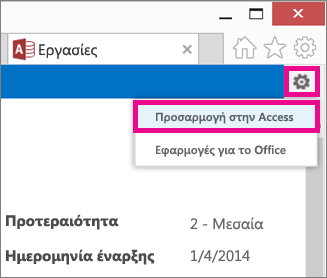
-
Κάντε κλικ στο όνομα της λεζάντας πίνακα στον Επιλογέα πίνακα στο αριστερό παράθυρο, κάντε κλικ στην προβολή όπου εμφανίζεται η εφαρμογή για το Office και, στη συνέχεια, κάντε κλικ στην επιλογή Επεξεργασία.
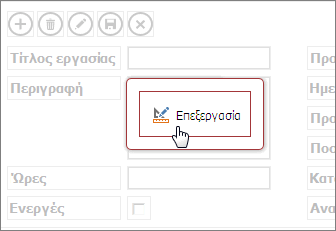
-
Επιλέξτε την εφαρμογή για το Office και πατήστε το πλήκτρο DELETE στο πληκτρολόγιο.
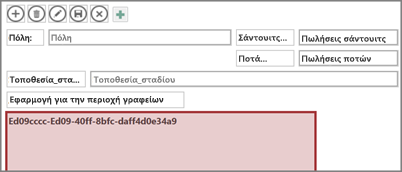
Συμβουλή: Εάν η προβολή της εφαρμογής web της Access που βλέπετε περιέχει περισσότερες από μία εφαρμογές για το Office, ίσως δυσκολευόμαστε να δείτε ποια θέλετε να διαγράψετε. Εκκινούν την εφαρμογή web στο πρόγραμμα περιήγησης και σημειώστε τη σειρά με την οποία βρίσκονται οι εφαρμογές για το Office. Θα εμφανίζονται με την ίδια σειρά στην Access.










